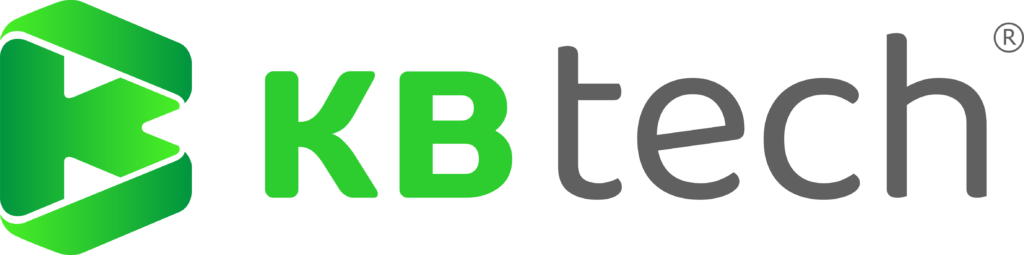Se a lanterna do seu Android não estiver funcionando, não entre em pânico, há uma boa chance de não ser um problema de hardware e sim Google desliga a lanterna. A lanterna do telefone é realmente muito robusta e, a menos que você a tenha pregado com um martelo, provavelmente não enfrentará problemas de hardware.
Várias vezes a lanterna também parou de funcionar nos telefones Android de muitas pessoas, e na maioria das vezes se mostra um problema de software. Acompanhe nossa matéria sobre o tema e, se possível, teste cada um dos possíveis erros em busca da solução.
A probabilidade do erro com sua lanterna estar entre uma dessas opções é enorme, caso nenhuma das opções resolva seu problema, procure um técnico especializado.
VEJA TAMBÉM: Como recuperar fotos apagadas.
VEJA TAMBÉM: o que é Recuva um programa para recuperação de dados.
VEJA TAMBÉM: O problema que deixa o celular com tela branca
Google desliga a lanterna
No entanto, não há um único conflito de software que impeça o funcionamento da lanterna. Portanto, não há uma solução única para corrigir esse problema também. Não se preocupe, abaixo, fornecemos a vocês algumas soluções possíveis que podem consertar a lanterna do seu Android.
Google desliga a lanterna — Causas do problema de a lanterna não ligar

As causas mais comuns desse problema incluem:
- Um aplicativo de lanterna funciona, mas algumas de suas opções, como o código Morse, não funciona como deveria;
- Um ou mais aplicativos de lanterna não desligam o flash. Eles podem parecer funcionar bem, mas não conseguem desligar a lanterna;
- Aplicativo de terceiros instalado em seu aparelho gerando conflito;
- Falha no sistema operacional do aparelho;
- Mau funcionamento no hardware da lanterna do aparelho;
- Defeito no sensor embutido da unidade da lanterna.
Google desliga a lanterna — Reinicie o telefone
A mãe de todas as soluções trabalhou várias vezes para corrigir esse problema, então pode funcionar para você também. Se um aplicativo ou processo específico estiver em conflito com a lanterna, uma reinicialização simples deve corrigi-lo.
Basta segurar o botão liga / desliga e selecionar “Desligar” no menu. Agora espere 10 – 15 segundos e ligue-o novamente. Isso deve resolver o problema geralmente.
Google desliga a lanterna — Excluir dados do aplicativo Câmera
Se a lanterna particularmente não estiver funcionando ao tirar fotos ou gravar vídeos, a redefinição dos dados do aplicativo da câmera pode corrigi-lo. Aqui está como fazê-lo:
- Vá para o telefone “Configurações” e toque em “Aplicativos”;
- Aqui pesquise e toque em “Câmera”;
- Agora toque em “Armazenamento” e depois toque em “Limpar dados”;
- Limpar dados do aplicativo Câmera.
Isso redefinirá o aplicativo da câmera, o que também pode corrigir o problema da lanterna que não está funcionando.
Observação: esse processo redefinirá todas as configurações do aplicativo da câmera, portanto, você terá que ajustá-las novamente como preferir.
Google desliga a lanterna — Experimente o modo de segurança do Android
Como outros sistemas operacionais, o Android também possui um modo de segurança que impede que softwares de terceiros interfiram nos processos do telefone. Se um aplicativo específico estiver impedindo o funcionamento da lanterna, ele deverá funcionar no modo de segurança.
Não existe uma única maneira de acessar o modo de segurança no Android, você pode verificar este guia para encontrar o método exato necessário para acessar o modo de segurança no seu dispositivo Android. Uma vez no modo de segurança, ligue a lanterna no botão da barra de notificação e no aplicativo da câmera.

Se a lanterna começar a funcionar no modo de segurança, algum aplicativo instalado recentemente deve estar interferindo nela. Basta desinstalar os aplicativos instalados recentemente um por um e encontrar o culpado.
Google desliga a lanterna — Redefinir as preferências do aplicativo
Também pode você ter ajustado as preferências do aplicativo de maneira errada, o que pode fazer com que a lanterna pare de funcionar. As preferências do aplicativo incluem permissões do aplicativo, aplicativos desativados e aplicativos padrão, etc. Veja como redefinir as preferências do aplicativo:
- Vá para o telefone “Configurações” e toque em “Aplicativos”;
- Agora toque no menu de três pontos verticais no canto superior direito e selecione “Redefinir preferências do aplicativo”. Confirmar o prompt redefinirá suas preferências de aplicativo;
- Redefinir preferências do aplicativo.
Observação: se você tiver permissões de aplicativos personalizados e desabilitar aplicativos não necessários, todas as suas configurações serão redefinidas. Você terá que gerenciar novamente todas as suas preferências após esse processo.
Google desliga a lanterna — Use um aplicativo de lanterna diferente
Se a lanterna não estiver funcionando no botão da barra de notificação, o uso de um aplicativo de terceiros pode corrigi-lo. Existem centenas de aplicativos de lanterna disponíveis na Play Store.
Recomendamos que você experimente o aplicativo Flashlight para Android. O aplicativo não pede nenhuma permissão sorrateira e funciona muito bem também. Embora você tenha que lidar com anúncios.
Se o uso de um aplicativo de terceiros corrigir o problema, a próxima solução nesta lista deverá corrigir essas falhas de software.
Google desliga a lanterna — Redefinir o telefone de fábrica
Sabemos que é uma solução bastante nuclear, mas quando nada ajuda, vale a pena tentar antes de desistir. Redefinir seu telefone excluirá todos os dados e redefinirá todas as suas preferências.
Isso atualizará seu telefone e corrigirá quase qualquer problema de software que possa impedir que sua lanterna Android funcione. Antes de redefinir seu telefone, faça backup de seus dados importantes para não perdê-los. Feito isso, siga as instruções abaixo:
- Nas “Configurações” do telefone, toque na opção “Gerenciamento geral” e depois toque em “Redefinir”;
- Agora toque na opção “Redefinir dados de fábrica” e toque em “Redefinir dispositivo” na parte inferior.
Google desliga a lanterna — Telefone Android redefinido de fábrica
Seu telefone Android será reiniciado e todo o processo de redefinição deve levar de 5 a 10 minutos. Após redefinir, você terá que configurar seu telefone novamente.
Google desliga a lanterna — Conclusão
As soluções acima devem corrigir a lanterna do Android se for um problema de software. Se a lanterna do seu Android ainda não estiver funcionando, provavelmente é um problema de hardware (o que é muito raro).
Se você precisar de mais ajuda para consertar a lanterna do Android, e essas dicas não resolveram o problema, procure um técnico especializado em sua região. A KBtech possui 3 lojas na região do centro do Rio Grande do Sul, em Santa Maria, acesse nosso site através do blog e conheça mais sobre a KBtech e nossas soluções.